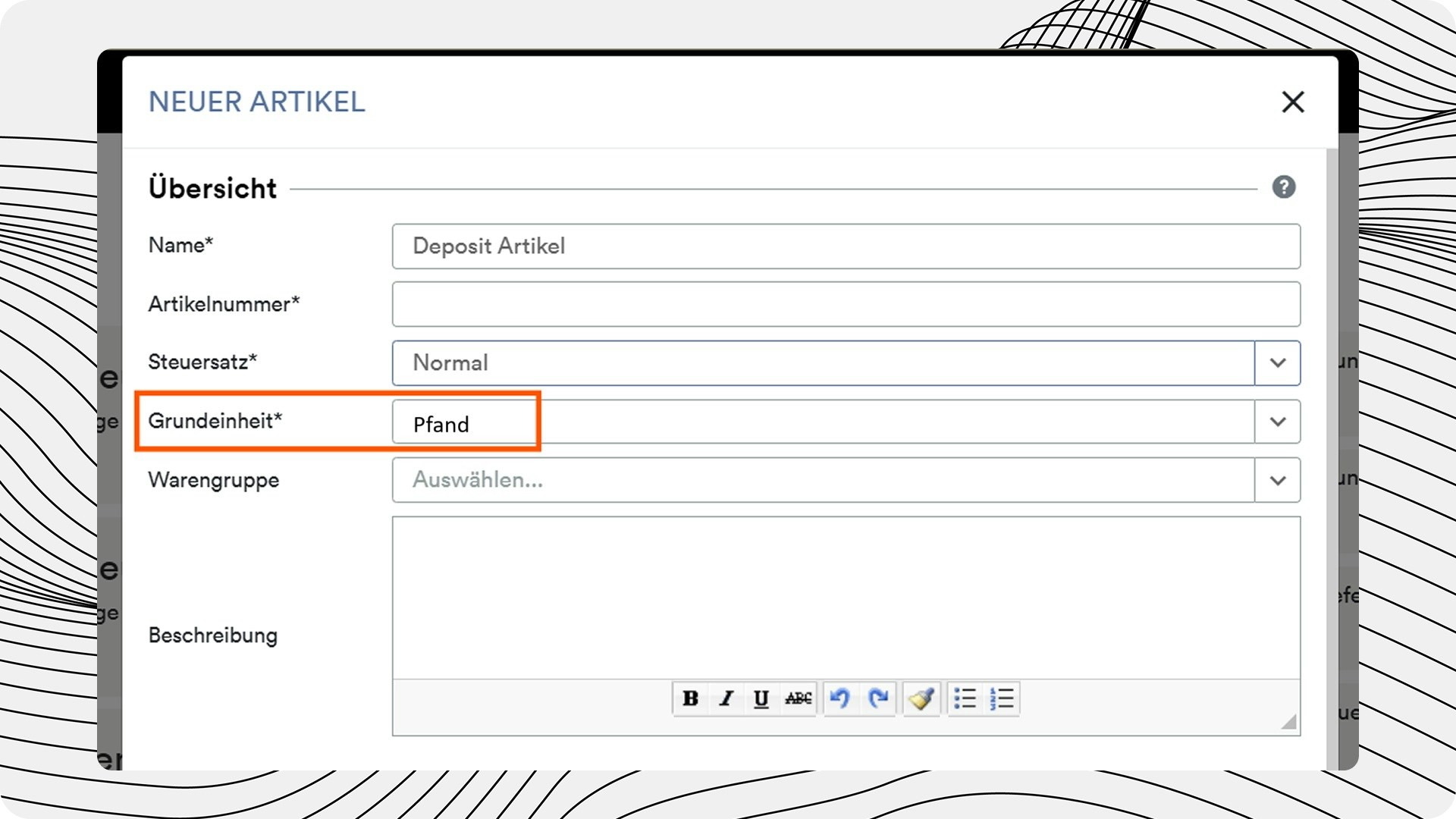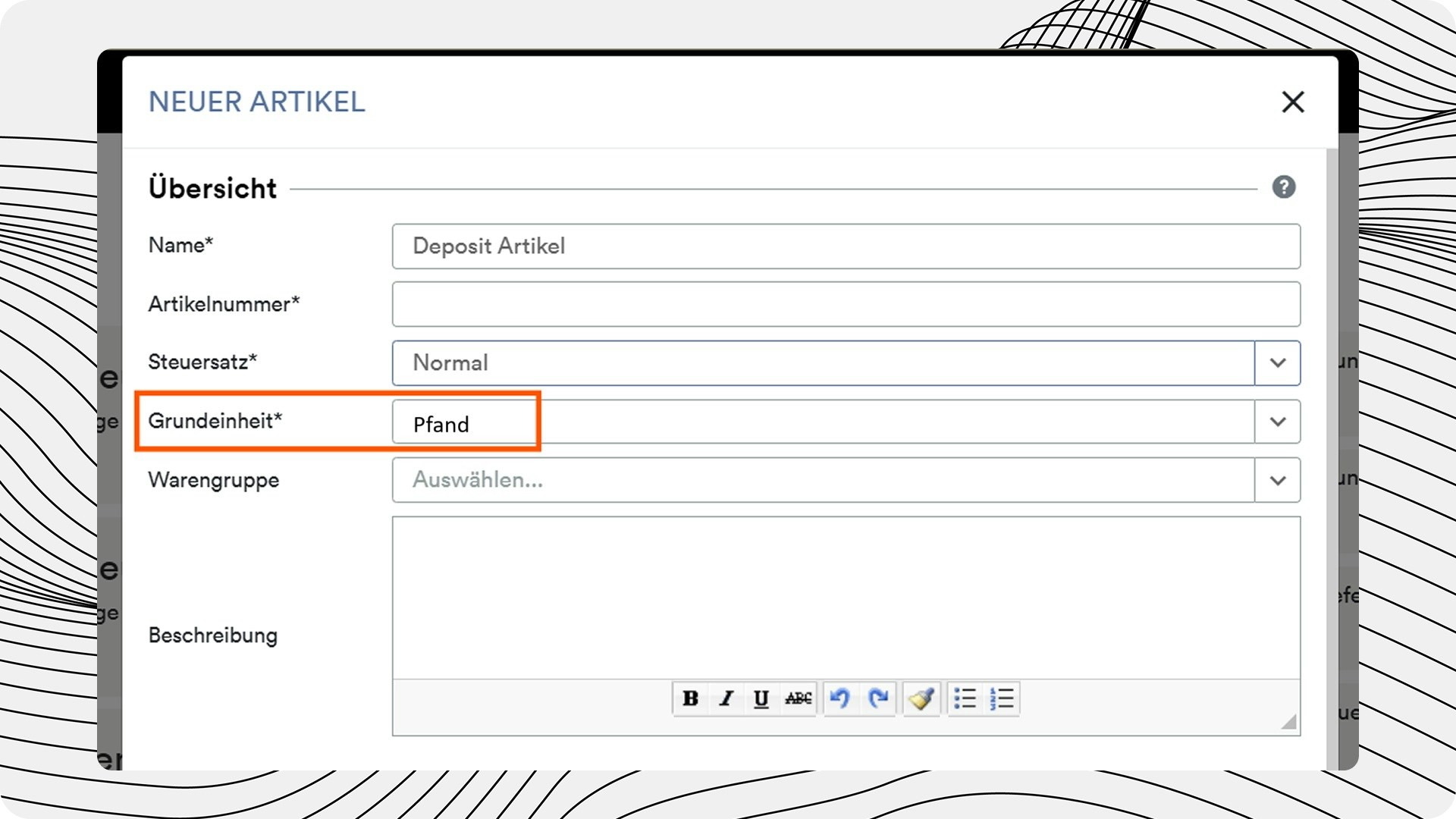Einrichtung Pfandartikel
Es ist notwendig, dass Ihren Pfandartikeln auch eine GTIN zugewiesen wird. GTINs für Pfandartikel können auf dem GS1-Prüfziffernrechner generiert werden. Schritt 11
Pfandartikel als Einzelartikel anlegen
Der Pfandartikel muss als Einzelartikel eingerichtet werden.
2
Produktgruppe festlegen
Die “Produktgruppe” muss auf “Pfand” eingestellt werden.
3
Maßeinheit festlegen
Die “Maßeinheit” muss ebenfalls “Pfand” sein (nicht z.B. “Stück”). Dies kann in den Einstellungen für die “Maßeinheit” universell festgelegt werden.
4
GTIN/EAN zuweisen
Der Pfandartikel benötigt eine GTIN/EAN (vorab einrichten).
1
Pfandpflichtige Artikel als Stückliste erstellen
Artikel mit Flaschenpfand müssen als “Stückliste” erstellt werden.
2
Stücklisten konfigurieren
Stücklisten können in Weclapp erstellt werden. Für jeden pfandpflichtigen Artikel ist daher eine separate Stückliste (BOM) erforderlich. Jede dieser Stücklisten muss mit den folgenden Parametern erstellt werden:
- der Artikel, für den ein Pfand erhoben wird
- der Pfandartikel mit der “Einheit” auf “Pfand” gesetzt
- Wichtig: das Pfandprodukt muss der Containergröße des Produkts entsprechen: z.B. 4x Wasser → 4x Pfand (= 1 Artikel), und NICHT 4 x 1x Pfand (= 4 Artikel)
- die EAN/GTIN des Pfandartikels
3
EAN/GTIN zuweisen
Die entsprechende EAN/GTIN wird dann aus dem Pfandartikel selbst gelöscht und der Stückliste hinzugefügt, dem Pfandartikel muss eine neu generierte EAN/GTIN zugewiesen werden.
4
Maßeinheit nutzen
Mit Hilfe der Maßeinheit (Pfand) ist es dann möglich, zwischen dem Pfandprodukt und dem Pfandartikel zu unterscheiden.